【10秒极速开服】幻兽帕鲁服务器全自动部署保姆教程
想要部署属于自己的幻兽帕鲁服务器(Dedicated Server),您首先需要拥有一台服务器。使用云服务器搭建幻兽帕鲁服务器,可以让您和朋友在一个相对独立、稳定且私密的云端空间中进行游戏,确保获得更加畅快的游戏体验。
**您可以选择腾讯云轻量应用服务器作为游戏服务器,并参考下面的教程,仅需10秒,即可一键部署幻兽帕鲁游戏服务器。
幻兽帕鲁全自动部署**
腾讯云为你提供了第三方应用模板(幻兽帕鲁Windows和幻兽帕鲁Linux),全自动部署幻兽帕鲁游戏服务器,仅需轻点三次鼠标,即刻开玩。并有可视化游戏配置面板,启停游戏、配置游戏参数,极致体验唾手可得。
1、得先有个自己的服务器,通过下面的地址到腾讯云游戏服务器专属优惠页
选择以下应用模板并点击立即购买。顺便一提我们网站也是用这个做的。
【应用创建方式】
1、幻兽帕鲁Windows:图形化操作界面,适用于新手
2、幻兽帕鲁Linux:命令行操作,适用于有一定基础的玩家
【服务器套餐配置推荐】
1、入门配置(2~4人畅玩):4核8G
2、通用配置(4~8人畅玩):4核16G
3、进阶配置(10~20人畅玩):8核32G
4、尊享配置(32人任意畅玩):16核64G
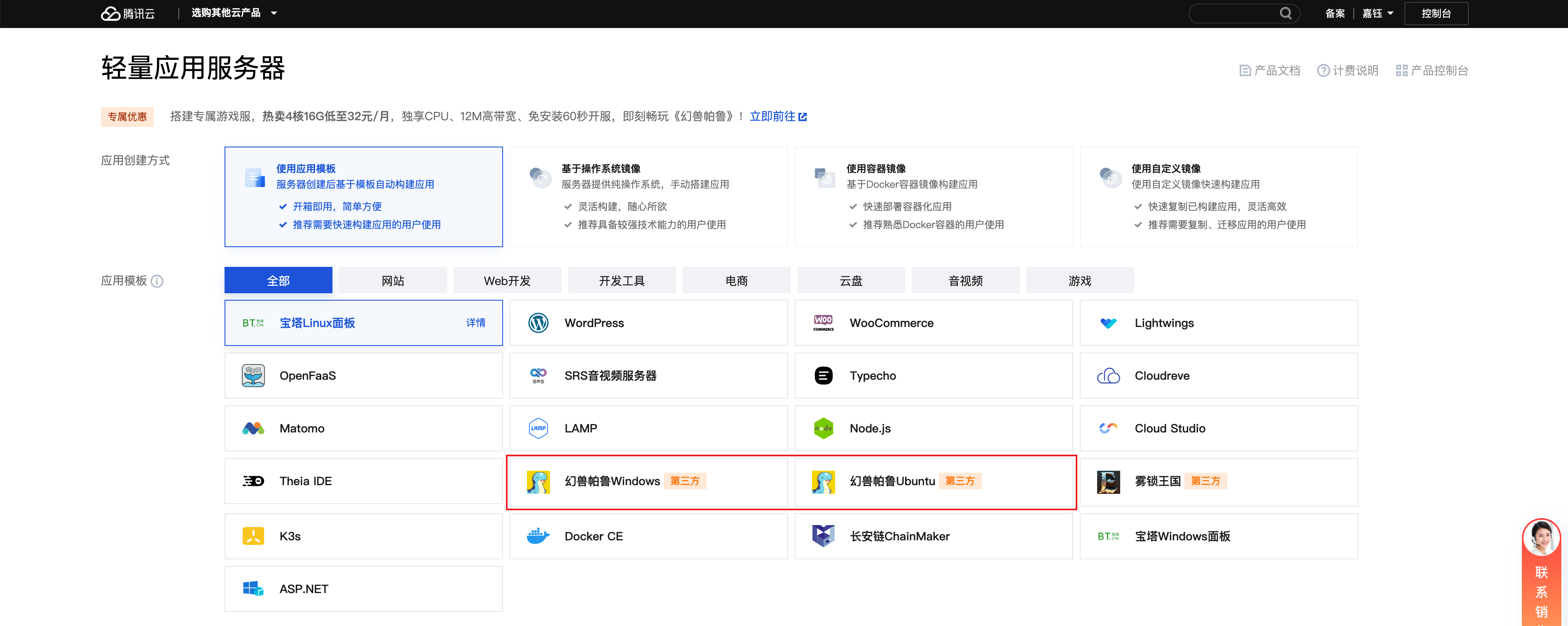
产品购买页
2、确认购买所需的其余选项后,并单击立即购买即可:
服务器名称(可选)
登录凭证
如您选择自动生成密码,那么密码将通过站内信发送给您,后续您也可登录控制台重置密码。
⚠️注意:如您通过活动页选购服务器,创建方式、地域、套餐规格等均可参考上述内容进行选择。
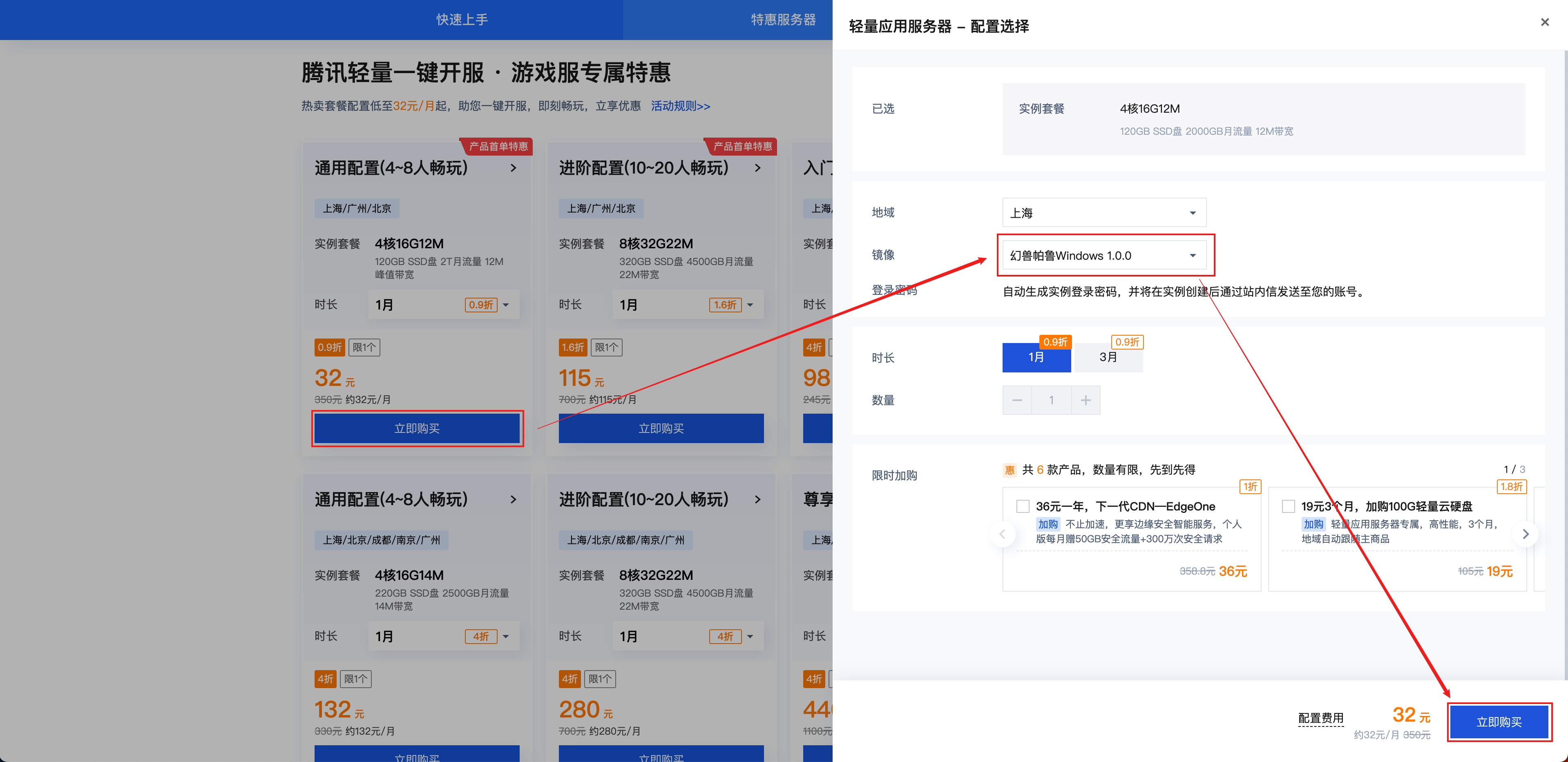
3、确认产品信息,并在页面右下角点击“去支付”。
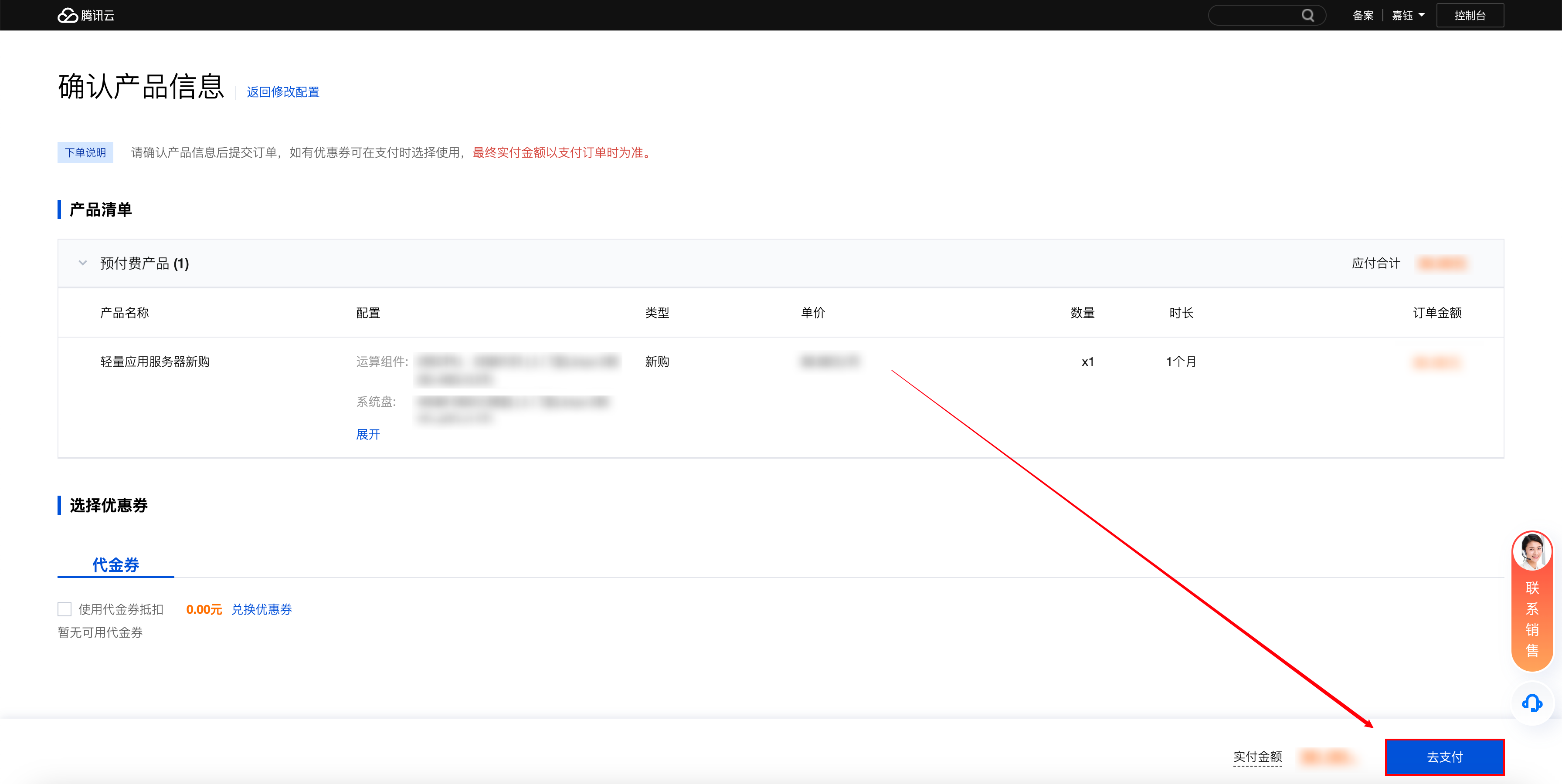
4、您可选择使用余额或在线支付。如您选择在线支付,则需要点击下一步。
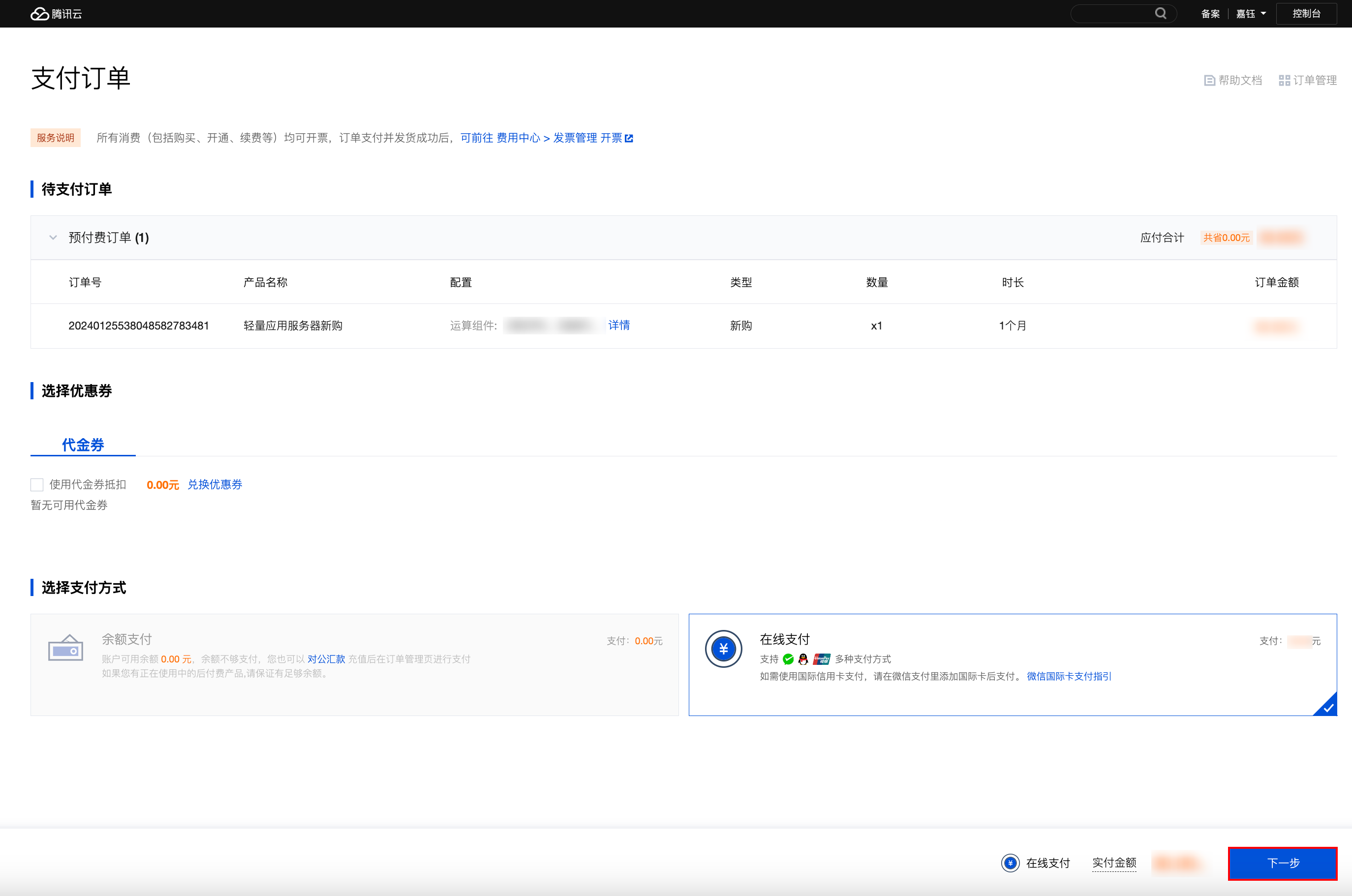
5、支付成功后,您将来到支付成功页,点击“查看实例”,即可前往轻量应用服务器控制台查看刚刚购买的服务器。
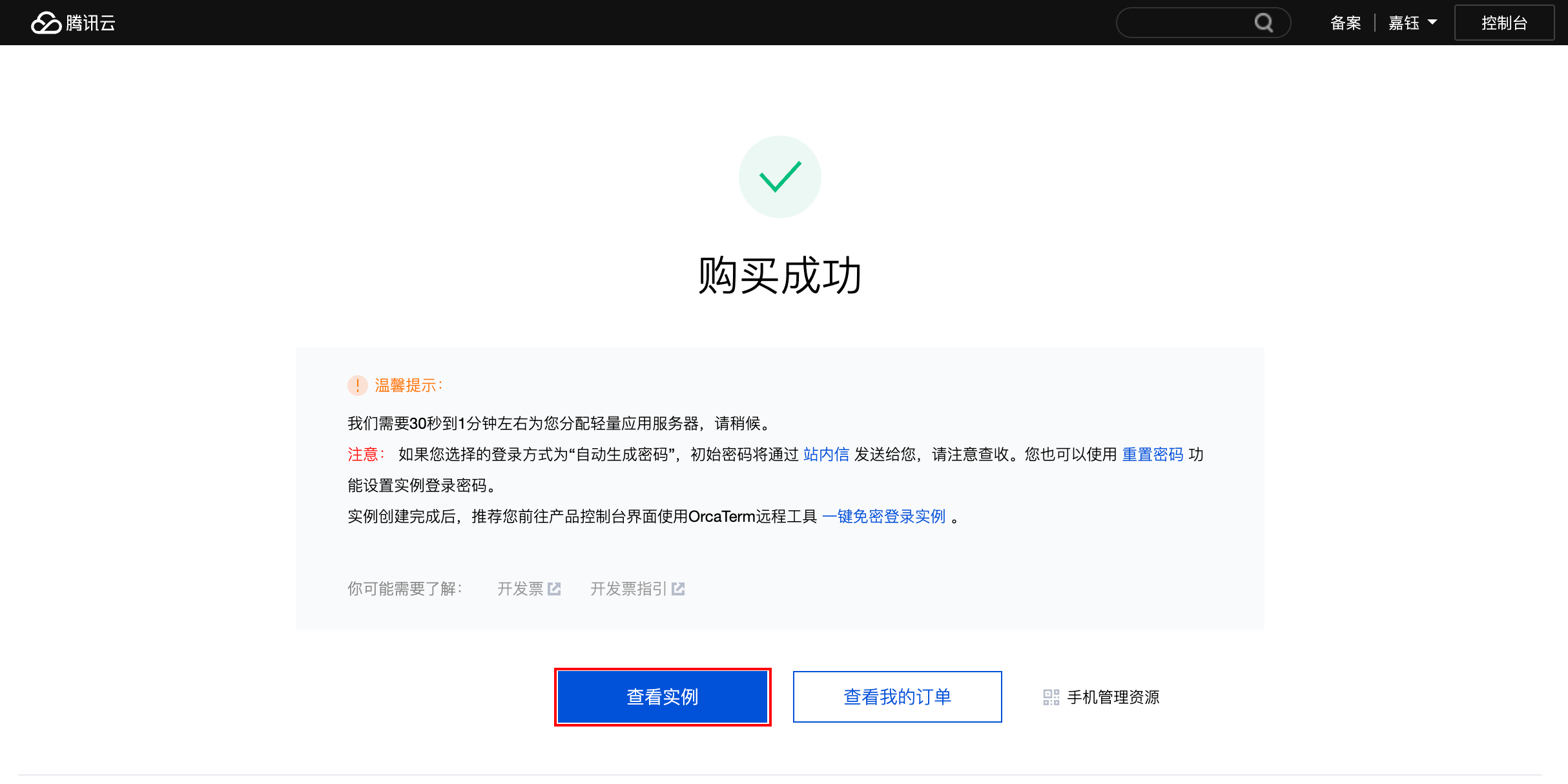
查看服务器
你可以前往轻量应用服务器控制台查看当前账号下已购买的幻兽帕鲁服务器:
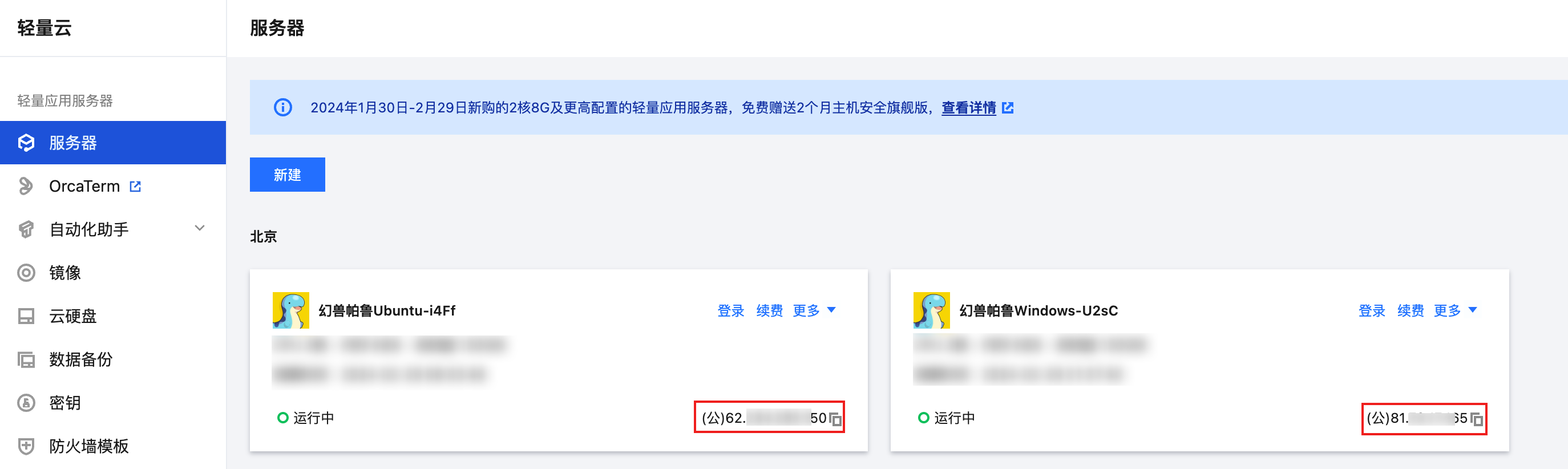
接下来你就可以通过服务器的公网IP:8211来登录幻兽帕鲁啦~
⚠️注意:例如你的公网IP为63.64.65.66,那么你需要在游戏页面里输入63.64.65.66:8211 ,请注意此处的冒号必须为英文冒号。
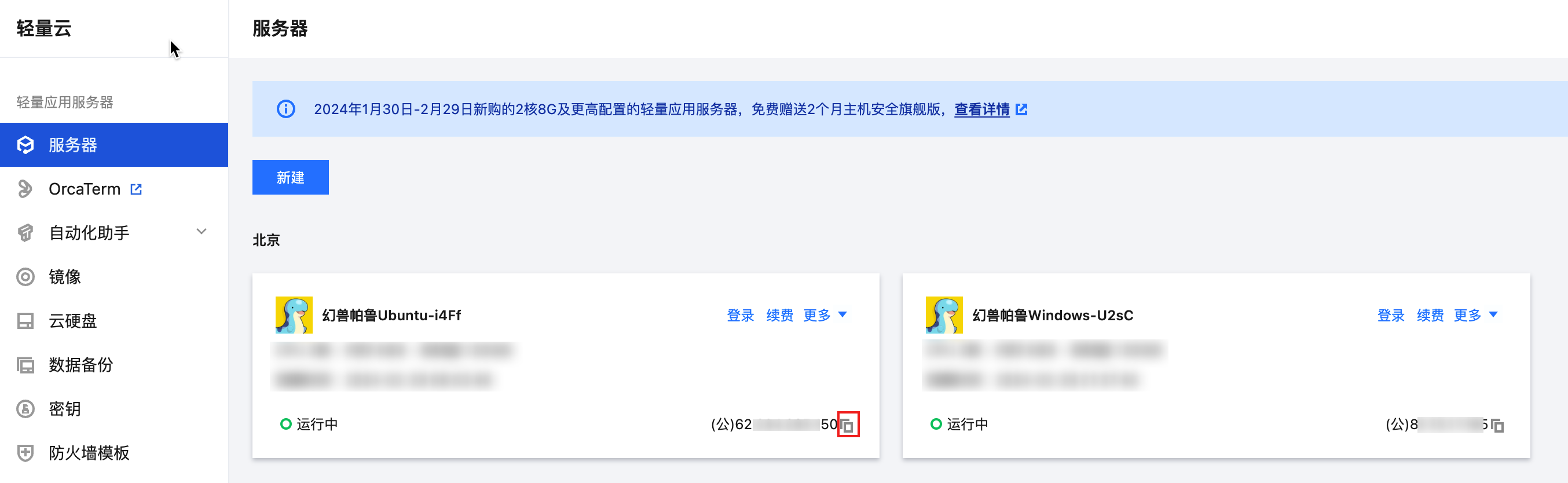
使用第三方应用模板幻兽帕鲁(Windows & Ubuntu)创建轻量应用服务器时,连接游戏所需的8211端口也将默认放通,无需手动进行配置。
登录游戏
前置条件
首先您需要在本地下载Steam客户端。
其次需要在Steam购买幻兽帕鲁(Palworld)。
登录步骤
第一步:打开Steam客户端,并登录您的Steam账号。
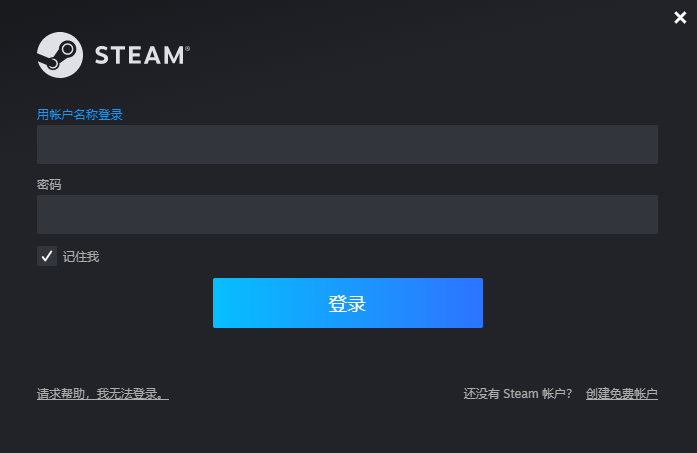
第二步:在“库”中找到幻兽帕鲁,并点击【开始游戏】。

第三步:在游戏菜单选择【加入多人游戏(专用服务器)】。

第四步:至此,您已经成功搭建了幻兽帕鲁专属服务器(Dedicated Server),可以让玩家输入您已部署服务器的公网IP地址和端口好(如11.11.11.11:8211),连接服务器成功后即可畅快联机开玩。
⚠️注意:切记在公网IP与端口中间使用英文冒号,否则会提示Format Error. Example: 127.0.0.1:7777!!!

提示:您可以前往腾讯云轻量应用服务器控制台查看游戏服务器的公网IP。在输入服务器的连接地址时,如您的服务器公网IP展示为:(公)175.xxx.xx.138,则您需要在输入链接时填入:175.xxx.xx.138:8211
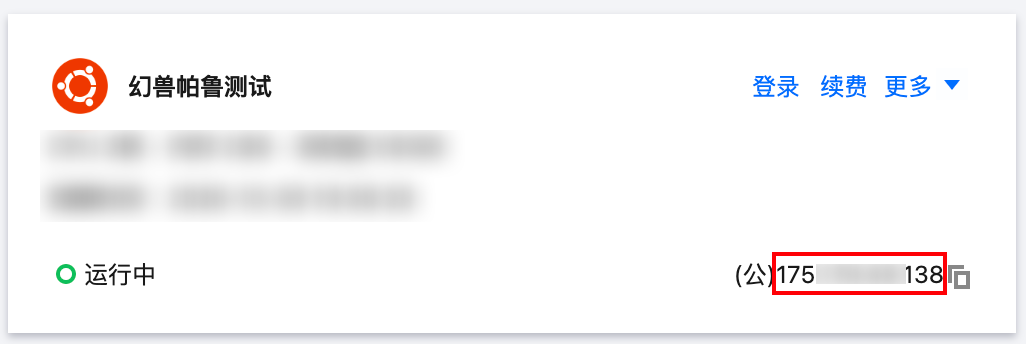
至此,属于您自己的专属幻兽帕鲁服务器便搭建完成了,可以开始和您的朋友一起愉快畅玩。